Gepubliceerd op 20 augustus, 2023
Wazige achtergrond (vignette effect)
Ik laat je in dit artikel zien hoe je een achtergrond wazig maakt door middel van een wazig vignette effect in Adobe Photoshop.
Liever de video met instructies bekijken? Klik dan hier of scrol verder naar het eind van deze pagina. Dit is een Engelstalige tutorial.
Je kunt de foto die ik gebruik hier downloaden.
Stap 1: Maak selectie
Open de foto die je wil bewerken. Druk dan op CTRL+J om de achtergrond laag te dupliceren. Klik met je rechtermuisknop op de nieuwe laag en selecteer ‘omzetten in slim object‘.
Selecteer dan het ovaal selectiekader en maak een ronde selectie. Navigeer vervolgens naar ‘Selecteren > Transformatie selectie‘. Je kunt nu de vorm, het formaat en de positie van de selectie aanpassen. Zorg dat je onderwerp in de selectie past. Alles buiten deze selectie maken we straks wazig.
Als je selectie correct is, ga je naar ‘Selecteren > Selectie omkeren‘. Je hebt nu de achtergrond geselecteerd, in plaats van het onderwerp.

Stap 2: Achtergrond vervagen
Navigeer naar ‘Filter > Vervagen > Gaussiaans vervagen‘. Ik gebruik een straal van 15 pixels, maar je kunt ook een andere hoeveelheid gebruiken.
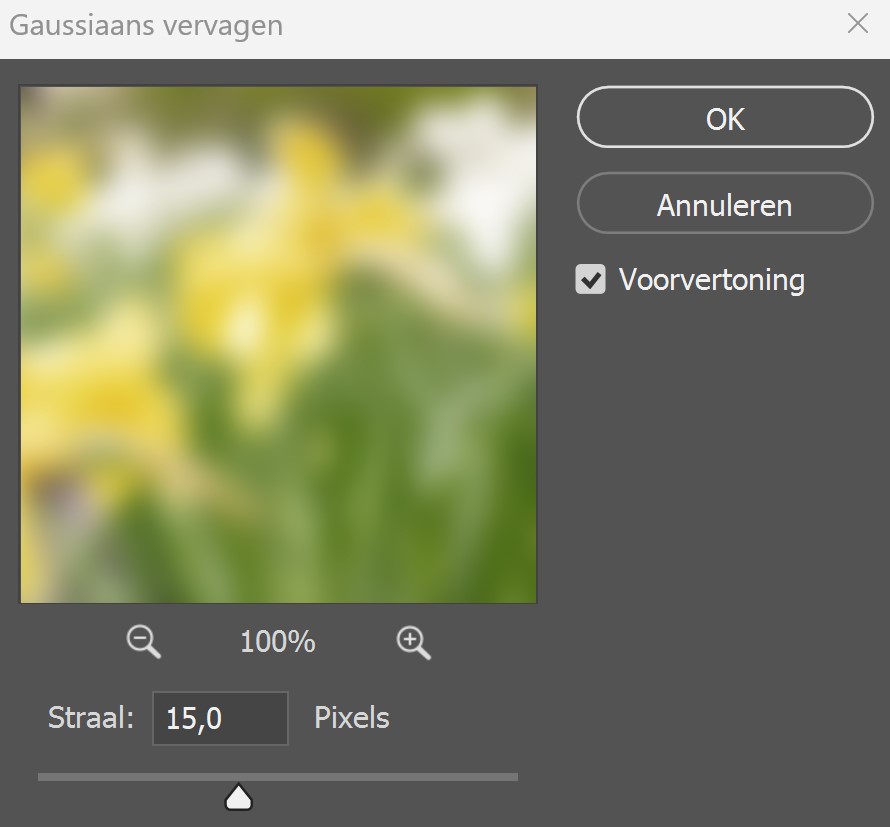
Selecteer het masker van de slimme filter. Verhoog de doezelaar om de overgang tussen het wazige en scherpe gedeelte van je foto minder hard te maken.
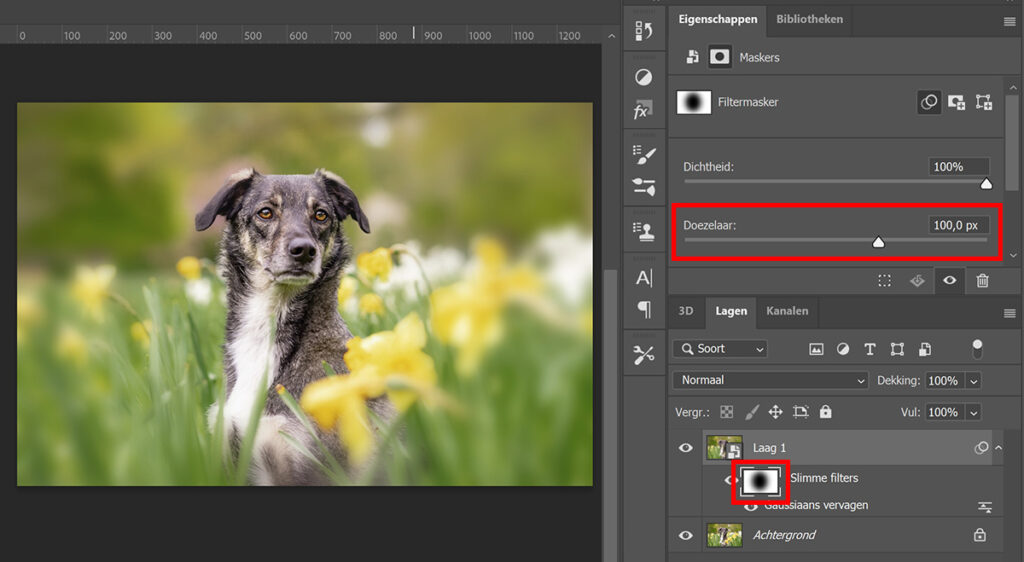
Als je wil, kun je de achtergrond nog waziger of minder wazig maken door dubbel te klikken op de ‘gaussiaans vervagen’ laag.
En dat is hoe je een wazige achtergrond maakt met een vignette effect in Adobe Photoshop.

Ik heb je nu laten zien hoe je een wazig vignette effect maakt, maar je kunt ook de gehele achtergrond vervagen. Wil je weten hoe je dat doet? Lees dan dit artikel dat ik hierover schreef.
Meer leren over Photoshop?
Wil je meer leren over bewerken in Adobe Photoshop? Bekijk dan mijn andere blogs of neem een kijkje op mijn YouTube kanaal.
Volg me ook op Facebook om op de hoogte te blijven van nieuwe blogs en tutorials!
Photoshop
De basis
Fotobewerking
Creatief bewerken
Camera Raw
Neural Filters
Tekst effecten
Lightroom
De basis
Fotobewerking

